Überblick
Um eine Reihe von VODs als Livestream an einen Kanal in Brightcove Beacon zu streamen, müssen Sie eine Reihe von Schritten ausführen, um den Video-Feed zu erstellen und an Ihren Cloud-Streaming-Partner eines Drittanbieters zu senden.
Eine übergeordnete Ansicht des Prozesses ist:
- Markieren Sie die Videos, die Sie in Ihrem Stream verwenden möchten.
- Erstellen Sie mit der Social Syndication API den XML-Videofeed Ihrer gewünschten Videos.
- Senden Sie Ihre XML-Video-Feed-URL an Ihren Cloud-Streaming-Drittpartner.
- Erstellen Sie ein Remote-Video im Medienmodul mit der von Ihrem Cloud Streaming-Partner bereitgestellten URL.
- Verbinden Sie das Remote-Video mit Brightcove Beacon über die Video-ID.
- Laden Sie die von Ihrem Cloud-Streaming-Anbieter bereitgestellte XML-Datei in Ihren Amazon S3-Bucket hoch, um den Electronic Programming Guide (EPG) zu generieren.
Der Rest dieses Dokuments enthält Details zu jedem der oben genannten Schritte.
Markiere die Videos, die im Stream sein werden
Sie verwenden Tags (Metadaten), um die Videos zu markieren, die Sie in Ihrem Stream haben möchten.
- Öffnen Sie in Video Cloud Studio das Medien Modul. (Die Zahlen im Screenshot beziehen sich auf spätere Schritte.)
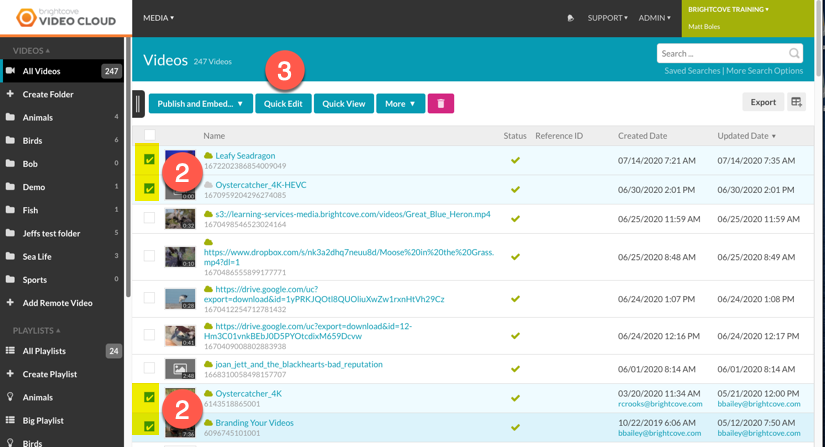
- Aktivieren Sie alle Kontrollkästchen vor den Videos, die Sie in Ihrem Stream verwenden möchten.
- Drücke den Schnellbearbeitung Schaltfläche über Ihrer Videoliste.
-
In dem Schnellbearbeitung Steuerfeld, das rechts neben Ihren Videotiteln angezeigt wird, im Tags zum Hinzufügen Geben Sie in das Eingabefeld das Tag ein, mit dem Sie alle gewünschten Videos in Ihrem Stream gruppieren möchten. In diesem Beispiel ist das Tag Aug_Stream wird genutzt.
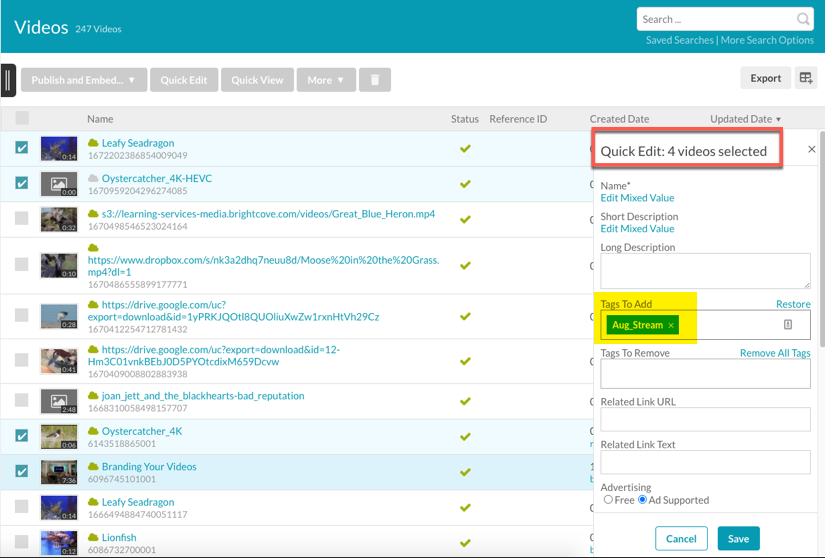
Erstellen des XML-Video-Feeds mit der Social Syndication API
Um Ihre markierten VODs als Livestream zu streamen, müssen Sie eine Video-Feed-XML-Datei erstellen. Diese Datei enthält alle Informationen zu den Videos, die Sie streamen möchten. Diese Datei ist für jeden Cloud-Streaming-Partner von Drittanbietern wie Frequency, Veset oder Amagi erforderlich. Im Folgenden finden Sie Details zu diesem Prozess:
- Sie benötigen ein API-Entwicklungstool als Postbote oder Schlaflosigkeit. In diesem Beispiel Postbote verwendet werden.
- Zum Erstellen der Video-Feed-XML-Datei müssen Sie die Brightcove Social Syndication API verwenden. Informationen zur Verwendung der API zum Abrufen der XML-URL finden Sie unter Dokumentation zur Social Syndication API.
- Die Authentifizierung für die meisten Plattform-APIs erfolgt über ein temporäres OAuth2-Zugriffstoken. Einige APIs verwenden stattdessen einen permanenten API-Schlüssel oder Richtlinienschlüssel. Siehe die Dokumentation Details zu den einzelnen APIs.
- Öffnen Sie in diesem Beispiel Ihr API-Client-Tool Postbote wird eingesetzt.
- Auswählen POST aus dem Dropdown-Menü für den API-Aufruftyp.

- Kopieren Sie den Social Syndication API-Aufruf:
https://social.api.brightcove.com/v1/accounts/your-account-id/mrss/syndications - Fügen Sie den Social Syndication API-Aufruf in das URL-Feld ein und ändern Sie die URL-Daten mit Ihren eigenen Konto-ID-Informationen.
- Wähle aus Körper Registerkarte in Ihrem API-Client.

- Kopieren Sie die folgende Social Syndication-Ressourcenvorlage:
{ "name": "Your Channel Syndication Videos", "type": "universal", "include_all_content": false, "include_filter": "tags:yourtag", "title": "80s Music Videos", "description": "Amateur Tokyo drift!", "destination_url": "http://mywebsite.com", "keywords": "80s, rock", "author": "Rick Astley", "category": "Music", "album_art_url": "http://my_album_art.jpg", "explicit": "no", "owner_name": "http://my_album_art.jpg", "owner_email": "rick@astley.com", "language": "en-us", "fetch_sources": true, "fetch_digital_master": false, "fetch_dynamic_renditions": true, "sort": "-created_at" } - Fügen Sie die Vorlage für Social Syndication-Ressourcen in das Körper Textfeld.
- Bearbeiten Sie die Vorlagendaten der Social Syndication-Ressource mit Ihren eigenen Informationen.
- Denken Sie daran, das zuvor in Video Cloud erstellte Tag im "include_filter": "Tags: IhrTag" Gebiet.
- Drücke den Senden Schaltfläche in Ihrem API-Client, um die POST Anruf.

- Beachten Sie, dass die Social Syndication API-Antwort einige schreibgeschützte Felder hinzufügt:
{ "id": "7f594cd3-4853-4174-aff3-203c3e99e9c2", "name": "Your Channel Syndication Videos", "type": "universal", "include_all_content": false, "include_filter": "tags:yourtag", "title": "80s Music Videos", "description": "Amateur Tokyo drift!", "syndication_url": "https://social.feeds.brightcove.com/v1/accounts/9999999999999/mrss/accounts/{account_id}/mrss/syndications/7f594cd3-4853-4174-aff3-203c3e99e9c2/feed", "destination_url": "http://mywebsite.com", "keywords": "80s, rock", "author": "Rick Astley", "category": "Music", "album_art_url": "http://my_album_art.jpg", "explicit": "no", "owner_name": "http://my_album_art.jpg", "owner_email": "rick@astley.com", "language": "en-us", "fetch_sources": true, "fetch_digital_master": false, "fetch_dynamic_renditions": true, "sort": "-created_at" } - Beachten Sie nach der Erstellung des Video-Feeds, dass die API-Antwort Folgendes enthält: Ich würde und der syndication_url. Die syndication_url ist diejenige, die Sie Ihrem Cloud-Streaming-Partner zur Verfügung stellen sollten, aber es sind noch einige Schritte zu tun, bevor der Video-Feed fertig ist.
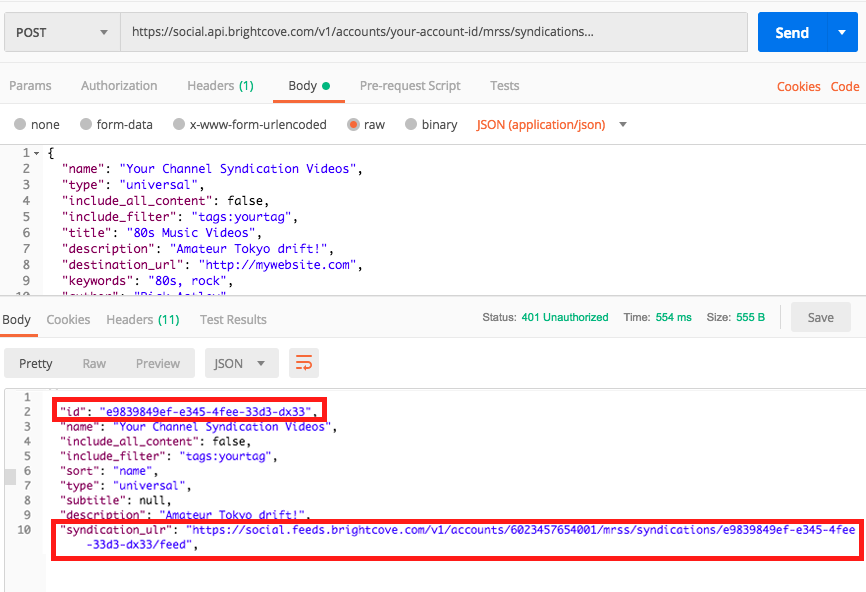
- Kopieren Sie die API-Antwort Ich würde.
- Der nächste Schritt besteht darin, eine Vorlage für die Daten hinzuzufügen. Wählen Sie aus dem Dropdown-Menü STELLEN.

- Ergänzen Sie die Ich würde Antwort vom letzten API-Aufruf in der URL-Petition.
- Drücke den Körper Tab.
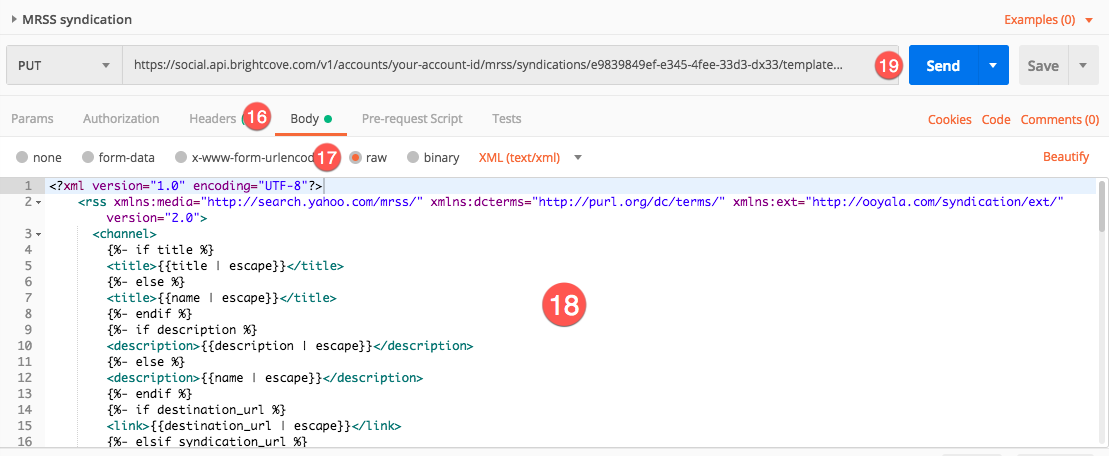
- Wähle aus roh Möglichkeit.
- Kopieren und Einfügen eines der Für Universal Syndication bereitgestellte XML-Vorlagen im Textteil.
- Klicken Senden um das zu machen STELLEN API-Aufruf.
- Nach dem machen die STELLEN Wenn Sie die API-Antwort aufrufen, enthält sie die Vorlage mit den Informationen Ihrer Videos und dem syndication_url wird aktualisiert und kann an Ihren Cloud Streaming-Partner geliefert werden.
Bereitstellung des XML-Feeds an Ihren Cloud-Streaming-Partner
Sobald Sie die syndication_url mit Ihrem Video-Feed aktualisiert, müssen Sie ihn an Ihren Cloud-Streaming-Partner (Frequency, Veset, Amagi) liefern, da die URL die XML-Datei enthält.
Nach Erhalt sollte Ihr Cloud Streaming-Partner Ihnen eine Streaming-URL und eine neue XML-Datei zur Verfügung stellen, die den elektronischen Programmierleitfaden für Brightcove Beacon enthält.
Hinzufügen eines Remote-Videos in Studio
Nachdem Sie die Streaming-URL für Ihren Kanal erhalten haben, müssen Sie den Livestream als Remote-Video in Video Cloud an Brightcove Beacon senden.
- Öffne das Medien Modul in Ihrem Video Cloud-Konto.

- Klicken Sie im linken Bereich auf + Remote-Video hinzufügen Taste.
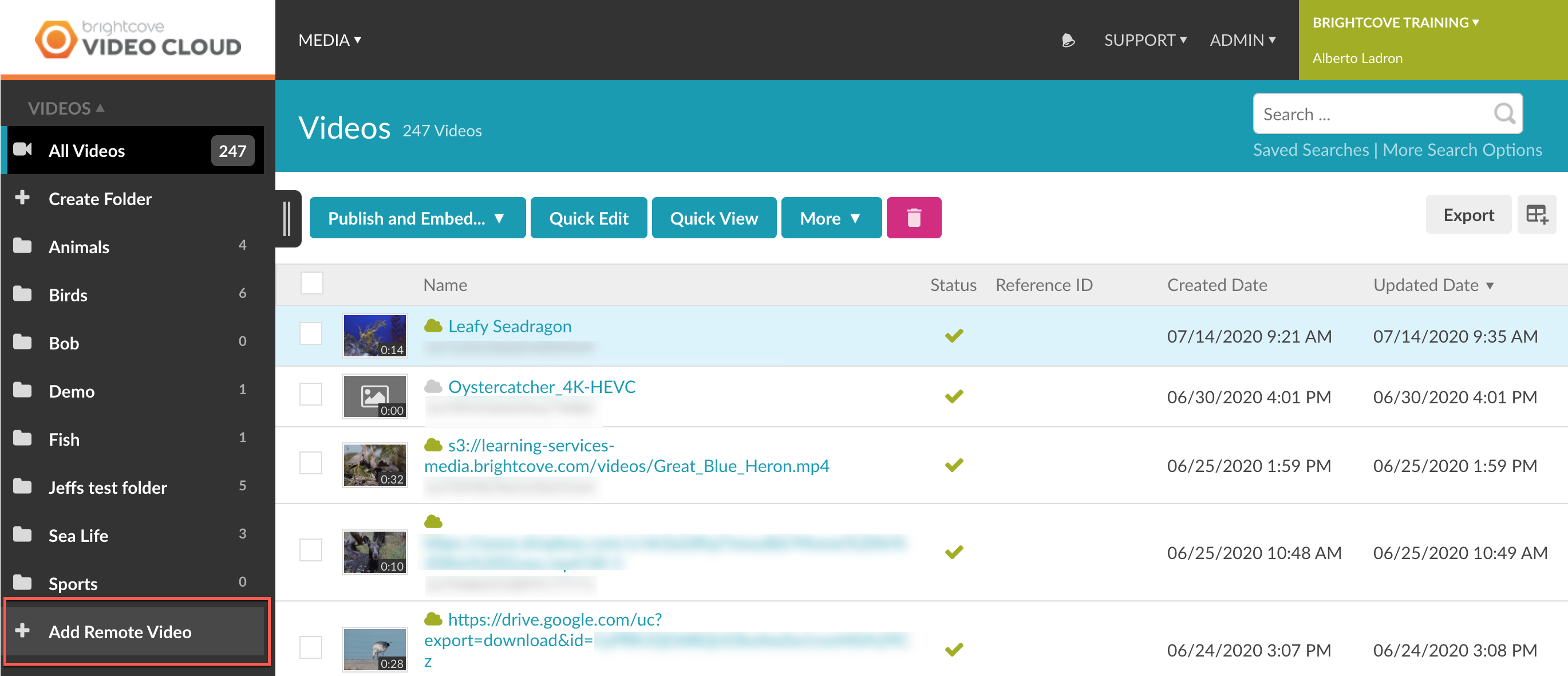
- In dem Videoname Feld, benennen Sie Ihr Stream-Video.

- In dem Videotyp Menü, wählen Sie die Live Möglichkeit.
- In dem Format Feld, wählen Sie das HLS Möglichkeit.
- In dem URL fügen Sie die von Ihrem Cloud Streaming-Partner bereitgestellte Stream-URL ein.
- Drücke den Speichern Taste.
- Sobald das Remote-Video erstellt wurde, klicken Sie darauf im Medien Modul.
- Öffne das VIDEOINFORMATIONEN Abschnitt und kopieren Sie die ICH WÜRDE.

Verbinden des Remote-Videos mit Brightcove Beacon
Der letzte Schritt besteht darin, den soeben in Video Cloud erstellten Remote-Videostream mit einem Brightcove Beacon-Kanal zu verbinden.
- Öffnen Sie Beacon Classic.
- Klicken Sie im oberen Menü auf die Kanäle Tab.

- Klicken Sie auf Ihren gewünschten Kanal. Weitere Informationen zum Erstellen eines Kanals finden Sie unter Dokumentation zu Kanälen.
- Klicke in den Kanaleinstellungen auf das Streams Tab.
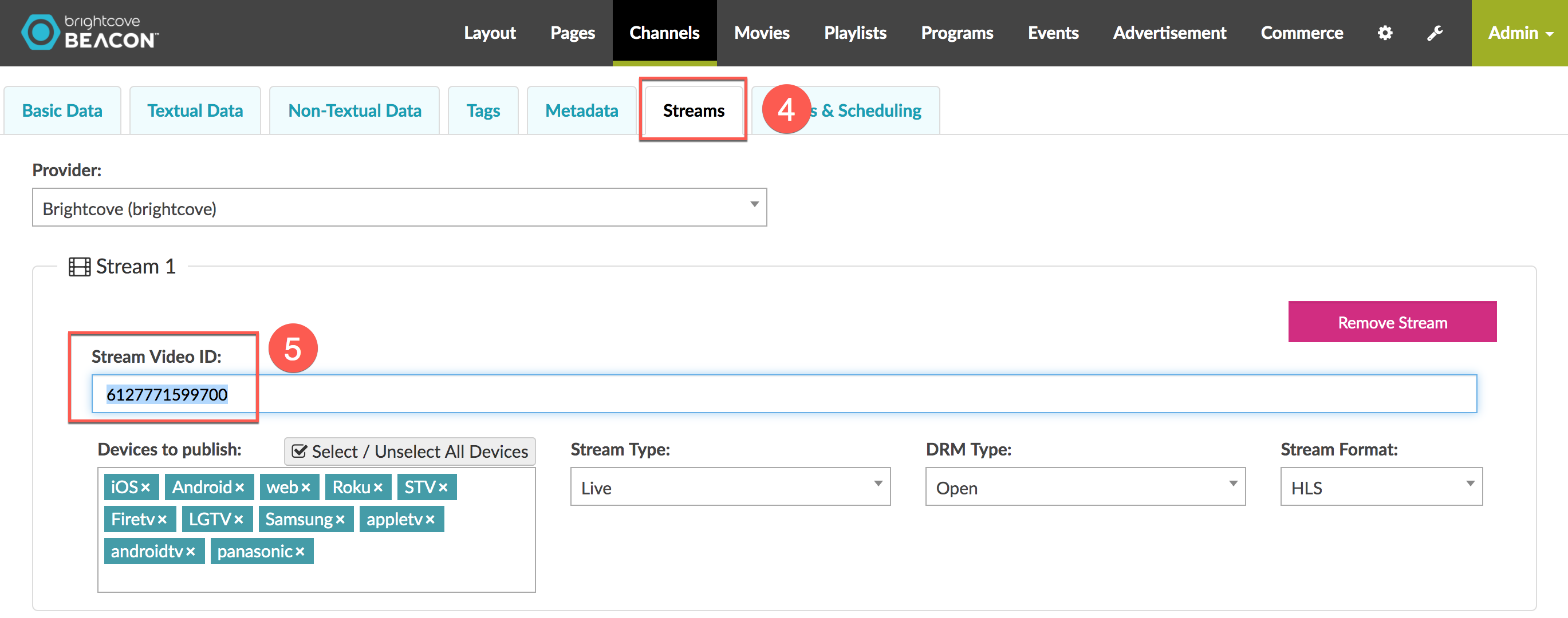
- In dem Stream-Video-ID Feld, füge das Video ein ICH WÜRDE von Ihrem Video Cloud-Remote-Video.
- Klicken Kanal aktualisieren.

- Öffnen Sie die Brightcove Beacon-Web-App zum Testen und Sie sollten Ihren VOD-Stream auf Ihrem gewünschten Kanal sehen.
- Der letzte Schritt besteht darin, die von Ihrem Cloud-Streaming-Partner eines Drittanbieters bereitgestellte XML-Datei in Ihren Amazon S3-Bucket hochzuladen. Dadurch wird der EPG für den Kanal erstellt. Weitere Informationen zum Hochladen und Abrufen der XML-Datei finden Sie auf der EPG-Dokumentation.
